Как узнать настройки провайдера
Обновлено: 07.07.2024
Перед тем, как приступить к настройке маршрутизатора, желательно узнать необходимую информацию. Нам нужно узнать, какую технологию соединения с интернетом использует наш интернет-провайдер, нужно иметь необходимые параметры, которые нужно будет задать в настройках роутера (в зависимости от технологии соединения) . Если, например провайдер использует соединение по технологии Динамический IP, то вам не нужно никаких дополнительных параметров. Достаточно, в настройках роутера выбрать Динамический IP, и интернет заработает.
Так же, нужно узнать, делает ли провайдер привязку по MAC адресу. Если делает, то после подключения кабеля к роутеру, интернет не будет работать даже после правильной настройки, ведь у провайдера не прописан MAC адрес роутера.
Сейчас мы по порядку во всем разберемся.
Самое главное, это понять, что задача роутера, это подключится к интернету и раздавать его на ваши устройства. Он устанавливает соединение с вашим провайдером точно так же, как и компьютер. Для того, что бы настройка маршрутизатора прошла гладко и без проблем, нужно правильно указать тип соединения (WAN Connection Type) , и задать нужные параметры.
Что будет, если неправильно выбрать тип соединения?
Это самая популярная проблема при настройке роутеров. Интернет работать не будет. Беспроводная сеть появится, но, после подключения к ней, на ваших устройствах интернета не будет. На компьютерах, например, будет статус соединения "Без доступа к интернету". По кабелю, от маршрутизатора, интернет так же не будет работать.
Тут все понятно, роутер не установил соединения с вашим провайдером, так как неправильно заданы параметры.
Как узнать технологию соединения, которую использует мой провайдер?
В России, Украине, и наверное в других странах СНГ, чаще всего провайдеры используют такие технологии: Динамический IP, Статический IP, PPPoE, PPTP, L2TP.
- Динамический IP – самая нормальная технология:) . Очень много интернет провайдеров используют именно ее. Просто подключаем кабель к роутеру и интернет уже работает, ничего настраивать не нужно. Только нужно указать технологию Dynamic IP. Но, как правило, в настройках роутера она установлена по умолчанию.
- Статический IP – не очень популярная технология. Что бы настроить такое подключение на роутере, вы должны знать IP адрес, который вам должен выдать интернет провайдер.
- PPPoE – популярная технология (в России) , которая требует создания специального высокоскоростного соединения. Если ваш провайдер работает по технологии PPPoE, то на компьютере у вас скорее всего было создано такое соединение. В настройках маршрутизатора нужно будет выбрать PPPoE, указать логин и пароль, которые вам выдает провайдер. Так же, возможно, нужно будет задать статический IP адрес.
- PPTP и L2TP – похожие протоколы, при настройке которых нужно так же указывать имя и логин. А так же, адрес сервера и по необходимости – статический IP. Если интернет был раньше подключен к компьютеру, то на компьютере так де было специальное подключение, которое вы запускали.
Написал уже много, а на главный вопрос, так и не ответил.
Перед тем, как приступить к настройке роутера, обязательно узнайте, какую технологию использует ваш интернет-провайдер.Как узнать? Позвоните в поддержку провайдера и спросите. Зайдите на сайт провайдера и найдите там инструкции по настройке оборудования. Или посмотрите в документах, которые вы получили при подключении.
Если будете звонить в поддержку, то спросите еще, делает ли провайдер привязку по MAC адресу, и какое значение MTU, лучше указать в настройках маршрутизатора.
Если вы уже знаете технологию соединения, то вы так же должны знать необходимые параметры. Если у вас Динамический IP, то как я уже писал выше, никаких параметров не нужно, но если у вас например Статический IP, PPPoE, PPTP, или L2TP, то вы должны знать логин, пароль, статический IP (если нужно) , адрес сервера. Или только определенные параметры (все зависит от соединения) .
Как правило, эта информация указана в договоре по подключению к интернету.
Есть ли привязка по MAC адресу?
Очень многие провайдеры, привязывают интернет к MAC адресу определенного сетевого устройства. Каждая сетевая карта компьютера, или роутер, имеют свой MAC адрес, и этот адрес прописывается у провайдера.
Если ваш интернет провайдер делает такую привязку, то даже после правильной настройки роутера, интернет работать не будет. Так как скорее всего, у провайдера прописан MAC адрес вашего компьютера, не маршрутизатора.
Что делать в такой ситуации?
Узнать, делается ли привязка по MAC-адресу. Если нет, то никаких дополнительных настроек делать не нужно. Если есть привязка, то в настройках роутера, нужно клонировать MAC адрес. Нужно, что бы на роутере был такой же MAC, как и на компьютере, к которому привязан интернет. В статьях по настройке определенных роутеров, я стараюсь писать, как это сделать.
Есть еще один вариант: посмотреть MAC-адрес роутера (как правило, он находится на наклейке на самом роутере) , позвонить в поддержку интернет-провайдера, и сказать им новый MAC, к которому нужно привязать интернет.
Залог успешной настройки Wi-Fi роутера:
- Правильно указать тип соединения, и правильно задать необходимые параметры (это настройки на вкладке "WAN", "Интернет", "Internet" – на разных роутерах по-разному) , которые выдаете интернет провайдер.
- Клонировать MAC-адрес, или прописать MAC-адрес роутера, если провайдер делает привязку.
Это два основные правила. Уделите особое внимание этим двум пунктам, и у вас все получится. Главное, что роутер уже будет раздавать интернет, а там настроить Wi-Fi сеть, установить пароль, и другие функции, вы уже сможете по инструкции для определенного производителя, или модели. Эти инструкции вы можете найти у нас на сайте, или в интернете.
212
Здравствуйте . Я работаю на корабле тут в каютах есть телефоны с кабелем лан купил модем подключил к входу телефона интернет есть но ограничения есть нельзя в ютуб прочие сайты заходить тоесть айтишник ограничивает интрернет возможности как можно устранить эти оораничения ? Скачал впн программы но не помагло не поможете ? Корабль норвежский провайдер не знаю какой
Здравствуйте. По идеи, VPN должен решить эту проблему. Но я не знаю, как там настроена блокировка, может там все более серьезно.
Попробуйте браузер Опера со встроенным VPN.
Здравствуйте, после покупки этого роутера у меня стали сайты показываться некорректно, ccs стили не читает, и на некоторых сайтах не показываются картинки. Позвонил провайдеру, сказали что если роутер не наш то не сможем помочь!
подскажите как войти в настройки роутера,когда утерян пароль
Пароль который нужно вводить при входе в настройки через браузер? Никак. Нужно делать сброс настроек роутера.
Здравствуйте. Я вашу проблему не понял. Совсем.
Попробуйте по-другому сформулировать. Как вы все настраиваете, в чем именно проблем и что вы хотите сделать (какая задача)?
У меня два роутера и второй я хочу настроить как адаптер. Как потребитель уже существующей сети. Он сам что то настроил и соединение есть . Он видит сеть , но без доступа в интернет. Я не знаю как настроить чтобы работал интернет?
Я не могу зайти в настройки роутера и настроить его как адаптер. Хотя есть такая функция на моем роутере
Вы бы хоть написали, какой роутер хотите настроить в режиме адаптера.
Asus n10 в режиме адаптера, а xiomi 3 как роутер
Из всего этого, вам возможно подойдет режим репитера. Там интернет по кабелю так же должен работать. Поэтому, сделайте сброс настроек на своем Asus RT-N10 и попробуйте настроить его в этом режиме.
Спасибо . Буду пробовать
Здравствуйте. Роутер asus интернет beeline, всё настроено и работало до определенного момента. Роутер раздаёт интернет по wifi, но от роутера через кабель ни тв, ни sony ps3 не выходят в интернет. Всё работало, но в один прекрасный день перестало. Никакие настройки не меняли. В чём может быть проблема?
Здравствуйте. А устройства как-то реагирую на подключение кабеля? На роутере индикаторы загораются? Телевизор и приставка появляются в списке подключенных устройства роутера?
Нужно подключить интернет по кабелю к компьютеру, посмотреть какой будет статус соединения.
Так совсем ничего не ясно по проблеме.
Здравствуйте. Это не точка доступа, а усилитель беспроводного сигнала. Сделайте сброс настроек TP LINK WA730RE. В ноутбуке, для сетевого подключения установите автоматическое получение IP. Подключитесь напрямую к точке доступа и попробуйте зайти в настройки.
Доброго времени суток, Сергей!
Добрый день. Там могло случится что угодно. Например, роутер сломался. Нужно смотреть оборудование, иначе никак.
Все должно без проблем работать. Схема простая.
Вечер добрый.У меня такой же роутер asus rt-n12 ,проблема в том что когда я включаю телевизор (смарт тв) соединение кабелем ,то пропадает Wifi в доме и еще проблема когда переключаю каналы на тв (смотрю через роутер каналы кабельного тв) то пропадает интернет , роутер выключаю через несколько сек. включаю интернет появляется снова ,как можно решить эти проблемы, если можно вообще говорят типа слабый роутер ,заранее спс.
А в чем может быть проблема маленькой скорости вай фай , была отличная скорость, под 70, в один прекрасный момент пропал инет, залез в настройки что-то там понажимал, не помогло Создал новое соединение, раньше было динамическое, но через него уже не заходит в инет, теперь у меня PPPoE,но скорость вай фай значительно уменьшилась, теперь около 15, мощность не менял, так же 100% , колоссальная потеря, в 5 раз, ужас((
Я не знаю, что вы там меняли и даже какой у вас роутер.
Лучше сделать сброс настроек и заново, правильно настроить роутер.
Подскажите чи вибрать в бредмауере когда создал pppoe Домашняя сеть или общественная, wi-fi нету.
Привет. Подскажи почему у меня вечером скорость интернета падает.
Как вариант, из-за нагрузки на сеть провайдера или роутер (если он у вас установлен). Вечером все хотят посидеть в интернете.
Здравствуйте, у меня при настройке вай фай роутера Tenda есть три типа подключения WAN : PPPoE, DHCP, L2TP и PPTP, какой из них лучше выбрать?
Здравствуйте. Ну откуда я могу знать, какой у вас провайдер, и какой тип подключения он использует.
Эту информацию вы можете уточнить у поддержки провайдера, посмотреть информацию на сайте провайдера, или в договоре о подключении к интернету (если там указана эта информация).
Добрый вечер. Ну а зачем вы делали сброс настроек, если роутер не ваш, и не знаете, как его заново настроить?
Думаю, проблема в настройке роутера. Необходимо, чтобы их специалист его заново настроил.
Настройки верные, такие же, какие и были до. Интернет пропал до сброса настроек, сам по себе. Причём интернета нет как на компьютере, подключённом по кабелю через роутер, так и по wifi.
Сергей, добрый вечер, прошу помощи.
Роутер Trendnet tew651br, win7.
Сейчас стоят параметры:
РРРоЕ
Автомат IP
Mac адрес с этикетки
МТУ 1492
По факту телефон подключается к вайфай сети, Но подключения к инету нет.
С компа через роутер говорит сделай сброс маршрутизатора (не помогает) .
При подключении кабеля напрямую к компу инет есть.
Как лечить? 🙂
Добрый вечер. Вам нужно уточнить все параметры для подключения к интернету у своего интернет провайдера и задать их в настройках интернета на роутере.
Добрый вечер, Сергей. Помогите пожалуйста разобраться в чем причина. Купила роутер TP-Link TL-WR840N вайфай на телефоне и телевизоре есть, а интернета на компьютере нет. На другом провайдере интернет есть. Пробовали подключить другой компьютер к своему провайдеру интернета тоже нет. Может проблема в настройках роутера?
Не понял вашу проблему. Если вы подключили интернет напрямую к компьютеру и правильно настроили подключение (при этом интернет не работает), то возможно проблема на стороне провайдера.
А так, причина обычно в неправильных настройках подключения к интернету на роутере. Уточните все параметры у поддержки провайдера.
Добрый день, проблема такая, после ресета сеть вайфая стала открытая и без доступа к интернету, перепробовал все и не заходит на 192.168.1.1 не знаю что делать
Вам обязательно нужно сначала зайти в настройки роутера, чтобы правильно его настроить.
Если не можете открыть настройки роутера, то смотрите эту статью.
Николай, я бы рад помочь, но не понимаю вашу проблему. У меня же нет доступа к оборудованию. А что можно понять из этого описания:
пароль на вай фай вроде устанавливается, но потом спрыгивает
у моих родителей есть подобная проблема. г.Иркутск провайдер ростелеком подключение по оптике. Роутер провайдера уже не помню его название. Суть в том что в настройках роутера у сети wifi хочу поставить свой пароль, а он через какое-то время сбрасывается на заводской пароль. При этом роутер не перезагружается , проблем с питанием нету. просто через какое-то время на телефоне нет вифи . пишу заводской пароль вифи есть. Почему то думаю что брак прошивки роутера и его нужно обновить. Это так?
Если роутер от провайдера – нужно обратиться в поддержку провайдера. Скорее всего у них есть удаленный доступ к настройкам.
Не слышал о таких проблемах никогда. Чтобы слетал только пароль на WI-FI.
Здравствуйте, после сброса роутера тп линк модель td w8901n не работает интернет, при подключении говорит ограниченный доступ
Здравствуйте. После восстановления заводских настроек нужно зайти в настройки роутера и задать параметры для подключения к интернету (которые выдает провайдер). Чтобы модем смог подключиться к интернету.

Да чуть не забыл, маршрутизатор будет использоваться именно от сим карты, а не от проводного интернета.
Добрый день. Может повредили какие-то контакты в разъеме под SIM-карту.
Сделайте сброс настроек роутера.
Роутер asus rt n12 vp. Все было настроено и телефон и ноутбук ловили wifi. Внезапно перестал ловить wifi ни на тел ни на ноутбуке. Показывает сеть wifi asus без доступа к инету. Инет оплачен. Перегрузил роутер не помогло. При попытке загрузить сайт пишет please wait for internet reconnecting.
Для начала убедитесь, что нет проблем со стороны провайдера. Позвоните в поддержку спросите, подключите интернет к компьютеру напрямую (без роутера).
Сделал сброс настроек на роутере. После зашёл в подключения интернета WAN в соединении написано- соединение. Что делать?
Правильно задать параметры для подключения к интернету (интернет-провайдеру).
Здравствуйте.Такая проблема-купил роутер (TP-Link),настраивал как написано(быстрая настройка,точка доступа и т.д.).роутер интернет не раздает,а работает как свитч тоесть каждый комп подключается к интеренету через высокоскоростное подключение.Заранее спасибо за помощ.
Сергей!Смотрю ваши ответы потому что то же нет подключения к интернету по TP-LINK 840N перепробовал почти всё провайдер ответил -динамический без привязки МАК буду пробовать в другой сети не поможет попрошу местных БИЛ ГЕЙТСЕВ перепрошить потому что роутер новый но лежал 3 года .Отвечать не обязательно -я за 3 дня прочитал почти всё что вы пишите. Спасибо за ваше терпение что даже на Новый год отвечаете!
Здравствуйте. Мы купили ноутбук б/у. И не можем подключить вайфай. Он не видит ни одну сеть.
Очень запутанная проблема (для меня, так как нет доступа к оборудованию).
Я так понимаю, что DAP-1360 к ASUS RT-N12 нужно подключить по Wi-Fi? В таком случае режим точки доступа никак не подходит. Это соединение по кабелю. Вам нужно настраивать DAP-1360 в режиме усилителя сигнала, или WDS (беспроводного моста). Конкретно по настройке DAP-1360 не могу подсказать, нет этого устройства. Но там нужно выбрать соответственный режим работы, выбрать из списка Wi-Fi сетей основную сеть (возможно, вручную прописать MAC-адрес основного роутера), вести пароль и подключиться. Сохранить настройки.
Сергей, спасибо за ответ. Решила сама в тот же день. ASUS и D-link в режиме роутера, настроила D-link WiFi клиентом (со своим паролем), прописав у обоих роутеров один канал и один способ шифрования данных.
Очень понятная и подробная инструкция, молодец. Я вот хотел бы спросить совета по моей не простой проблеме, дело в том что у меня прям резко пропал интернет, подключён напрямую, драйвера реалтек, думал сеть или порт сгорел, на компе есть инет только в связке кабель -роутер- комп, а на прямую нет ( индикаторы на материнке иногда до загрузки пикнут и всё). Но прикол в том, что на стандартных майкрософских драйверах интернет есть ВЕЗДЕ, а на (любых раелтековских) только связка кабель -роутер-комп. Вызывал монтажников, те копались и в итоге сказали что работать будет интернет на компе только через роутер. Да, на реалтековских ( конкретно с сайта материнки) мне всё-таки удалось раз завести, и то спустя несколько перещагрузок компа, и то я не уверен. Спасибо.
Не вижу в этом большой проблемы. Если специалисты смотрели, то возможно там действительно какие-то проблемы со стороны их оборудования, или еще что-то. Но проблема очень странная. Нужно все смотреть и проверять на месте.
Добрый вечер. Проблема не в пароле. Вы к роутеру подключили интернет и в веб-интерфейсе роутера задали параметры для подключения к интернету (своему интернету-провайдеру)?
Из функций безопасности у него Защита от DoS-атак и Межсетевой экран SPI.
Функции VPN: IPSec Pass-Through, L2TP Pass-Through, PPTP VPN сервер, OpenVPN сервер, OpenVPN клиент.
Здравствуйте. Вам этот вопрос нужно задать в поддержку провайдера. Выяснить, какой тип сети они используют.
Часто у пользователей появляется вопрос: каким образом можно посмотреть сетевые настройки своего компьютера, которые используются на сетевой карте?
Для того, что бы посмотреть свои сетевые настройки на сетевой карте, вам необходимо войти в папку «Сетевые подключения» (Кликаем на Пуск – настройка – панель управления – Сетевые подключения), два раза нажимаем курсором мыши по иконке «Подключение локальной сети». В окошке «Состояние», которое должно открыться, выбираем «Поддержка».

Выбираем раздел «Состояния подключения», в котором будут отображены настройки Типа адреса, ваш IP-адрес, Маска подсети, и так называемый Основной шлюз. Для того чтоб просмотреть детали сетевого подключения, необходимо нажать на кнопку «Подробности».

Найдите строчку Физический адрес, в которой должен быть указан МАС-адрес вашей сетевой карты. В строчках Маска подсети и IP-адрес будут указаны Маска подсети и IP-адрес соответственно предоставленные вашим провайдером ( например, это могут быть автоматически присвоены по DHCP или указаны вручную). IP-адреса шлюза провайдера должны быть указаны в строчке «Основной шлюз». Во время получения IP-адреса по DHCP будут отображены следующие параметры:
- в строчке DHCP-сервер вы найдете указанный IP-адрес DHCP-сервера.
- в строчке «Аренда получена» и «Аренда истекает» будет указан период аренды IP-адреса полученного от DHCP-сервера (После истечения срока аренды, будет произведено обновление IP-адреса).
Строка «DNS-серверы» - там будет показан IP-адрес предпочтительного и альтернативного сервера имен домена, строка «WINS-сервер» - в ней указывается IP-адрес WINS-сервера, в тех случаях, если он используется.
Можно использовать командную строку Windows, для просмотра настройки сетевой карты при помощи команды ipconfig .
Для этого следует выбрать и кликнуть на Пуск – Выполнить, и в окне, которое откроется, в поле «Открыть», набираем на английском языке «cmd» или же «command» (Этот метод для пользователей Windows 98/ME) и далее нужно нажать кнопку ОК.

Должно появиться небольшое черное окно командной строки, в котором следует ввести простую команду ipconfig /all.

ПРИМЕЧАНИЕ. Может произойти так, что на вашем компьютере, могут быть установлены реальные и виртуальные сетевые адаптеры. В таких случаях, введенная вами команда, должна отобразить сетевые настройки для ВСЕХ имеющихся адаптеров.
Собственно у вас может возникнуть вопрос: Каким образом можно узнать настройки для сетевой карты (IP-адрес, MAC-адрес и IP-адрес шлюза провайдера) если используется операционная система Windows 7?
Для решения этого вопроса выбираем и жмем на ПУСК – Панель управления – Центр управления сетями и общим доступом – Изменения параметров адаптеров.

В окне, которое открылось, находим список сетевых подключений. Выбираем нужное, с помощью которого, выполнено подключение к вашему провайдеру (по локальной сети или беспроводной сети). Кликаем правой кнопкой мыши по нужному подключению и в выскочившем списке выбираем и нажимаем «Состояние»

В окне, которое открылось - «Сведения о сетевом подключении», будет показана информация:
Если вы хотите самостоятельно настроить Wi-Fi роутер, сменить пароль, название своей беспроводной сети, или другие настройки, то в любом случае, вам сначала нужно будет зайти в настройки роутера. В панель управления, где можно будет задать нужные параметры. Сразу хочу сказать, что это совсем не сложно. Не важно, какая у вас модель роутера и какой производитель (Tp-Link, D-Link, Asus, Linksys, Zyxel, и т. д.) , по этой инструкции вы сможете зайти в панель управления. Принцип работы всех роутеров практически одинаковый, а это значит, что доступ к настройкам мы можем получить по одной и той же инструкции. Да, там есть некоторые нюансы, мы их обязательно рассмотрим.
Роутер, это такое себе самостоятельное устройство, которое работает на своем программном обеспечении. И доступ к нему можно пучить только по сетевому кабелю (в большинстве случаев) . У многих возникает вопрос, что же за диск идет в комплекте с роутером, драйвера? Нет, там не драйвера. Для роутера вообще не нужны драйвера. На диске как правило находится специальная утилита, с помощью которой можно провести быструю настройку маршрутизатора. Но, я бы советовал настраивать роутер через настройки, в которые можно зайти через браузер. И как я уже писал выше, сделать это очень просто.
Мы рассмотрим два способа: доступ к панели управления по сетевому кабелю, с компьютера, или ноутбука, и доступ к настройкам по Wi-Fi с мобильных устройств (или так же с компьютера) . Я советую для этого дела использовать сетевой кабель и компьютер. Но, если такой возможности нет, то сменить какие-то настройки, или даже полностью настроить маршрутизатор можно и с телефона, планшета, или ноутбука по Wi-Fi. Если же вы хотите обновить прошивку, то по Wi-Fi этого делать нельзя.
Инструкции для конкретных производителей роутеров:Как зайти в настройки роутера с компьютера
Видел много статей, где описывают какие-то сложные действия, которые нужно выполнить с самого начала (проверка настроек сети, получение IP адреса роутера через командную строку) . Это делать не нужно, по крайней мере пока. Сначала нужно попробовать зайти в настройки. Если не получится, то тогда уже будем смотреть возможные причины. Зачем забивать себе голову ненужной ерундой.
Подключаем компьютер к роутеру
Берем сетевой кабель, который как правило идет в комплекте с роутером (можно использовать свой кабель) и подключаем один конец в сетевой разъем вашего стационарного компьютера, или ноутбука. Фото для наглядности:

Второй конец сетевого кабеля подключаем к роутеру в один из 4 (как правило) LAN разъемов. Они желтые. Для примера:


Роутер должен быть включен. Дальше на компьютере открываем любой браузер. Можно даже Internet Explorer, у меня Opera. Что бы зайти в настройки, нам в адресной строке браузера нужно написать IP-адрес роутера 192.168.1.1, или 192.168.0.1, и перейти по нему нажав кнопку Enter. Появится окно с запросом имени пользователя и пароля. Снова же, по умолчанию, как правило, используется admin и admin. Эту информацию вы так же можете увидеть снизу устройства.
Если вы меняли логин и пароль для входа в настройки (не путать с паролем на Wi-Fi сеть) , то нужно указывать их. А если вы их забыли, то придется делать сброс настроек роутера (статья на примере Tp-Link) , и настраивать его заново. Если вы не можете найти IP-адрес, логин и пароль своего роутера, то пробуйте перейти сначала по адресу 192.168.1.1, а затем по 192.168.0.1. Логин пробуйте admin, как и пароль. Еще, поле пароль попробуйте оставить пустым, или указать 1234.Если все хорошо, то вы увидите настройки своего роутера.

Если нет, то сейчас постараемся выяснить в чем может быть проблема. Пролистайте страницу ниже.
Заходим в панель управления по Wi-Fi: с телефона, планшета, ноутбука
Если у вас например нет сетевого кабеля, или под рукой нет ни одного компьютера, а нужно зайти в настройки маршрутизатора, то можно использовать для этого подключение по Wi-Fi.
Один важный момент: при соединении по Wi-Fi, а не по сетевому кабелю, можно абсолютно так же внести какие-то настройки, или даже настроить новый маршрутизатор. Но, ни в коем случае не обновляйте программное обеспечение вашего маршрутизатора. Этим вы можете просто его сломать. Прошивайте только при подключении по кабелю. Инструкции для Tp-Link и для D-Link.В принципе, все делаем так же как я описывал выше, начиная с момента, когда запускаем браузер, переходим по IP-адресу роутера и т. д. Отличие только в том, что подключаемся мы к Wi-Fi сети роутера, который нам нужно настроить, а не по кабелю. Берем наш телефон, ноутбук, или планшет, и подключаем его к Wi-Fi (если он не подключен) . Если вы например хотите подключится к новому роутеру, то есть будет иметь стандартное название, и будет незащищенной.
Я покажу на примере входа в панель управления с планшета. Точно так же, как и на компьютере, открываем любой браузер и переходим по IP вашего рутера (192.168.0.1, или 192.168.1.1) . Указываем данные для входа.

Должны открыться настройки.

Вот и все, как видите, все очень просто. Если что-то не получается, задавайте вопросы в комментариях.
Не заходит в настройки: возможные причины и решения
Более подробно об этой проблеме я писал в статье Что делать, если не заходит в настройки роутера на 192.168.0.1 или 192.168.1.1?. Но, так как проблема, когда настройки роутера не открываются и не получается зайти на адрес 192.168.0.1 и 192.168.1.1 очень популярная, то думаю, что эта информация лишней точно не будет. Давайте рассмотрим самые популярные проблемы:
При попытке перейти на IP-адрес 192.168.0.1, или 192.168.1.1 появляется ошибка страница не доступа, или не удалось открыть страницу.

Это значит, что компьютер не может соединится с роутером. Не важно, по кабелю, или по Wi-Fi. В первую очередь проверьте, есть ли подключение. Посмотрите на панель уведомлений (в правом нижнем углу) , на статус соединения. Если вы подключены по кабелю, то там должен быть нарисован компьютер, он может быть с желтым значком, это нормально. Если подключаетесь по Wi-Fi, то там должна быть просто белая сеть (уровень сети) . Она так же может быть с желтым восклицательным значком.
Способы решения:
- Нужно проверить сетевые настройки на компьютере. Возможно, у вас там в настройках локальной сети (при подключению по кабелю) , или беспроводной (подключение по Wi-Fi) , заданы какие-то статические настройки IP, или других параметров. Нужно выставить автоматическое получение IP и DNS. Об этом я уже подробно писал в статье проверка настроек локальной и беспроводной сети в Windows.
- Если подключение по кабелю, то нужно попробовать заменить его. Уже не раз встречал случаи, когда проблема была именно в кабеле. Или подключитесь по Wi-Fi.
- Если у вас на компьютере есть Wi-Fi, а вы соединяетесь по кабелю, то нужно полностью отключить Wi-Fi. И наоборот при подключении по беспроводной сети, кабель отключаем.
- В случае, если ничего не помогает, делайте сброс настроек роутера к заводским, возможно, в нем заданы каике-то нестандартные настройки соединения.
- Так же, не нужно исключать поломку самого маршрутизатора. Бывает и такое.
Неверный логин/пароль. Или ничего не происходит после нажатия кнопки Войти.
Может быть и такая проблема. Перешли по адресу, появилось окно с запросом данных, вы их указали, но появляется ошибка, что неверно указаны данные для входа, или страница просто перезагружается.
Способы решения:
- Попробуйте разные варианты пары логин/пароль. Admin и admin, попробуйте оставить оба поля пустыми, или только пароль. Попробует указать пароль 1234.
- Попробуйте зайти с другого браузера.
- Скорее всего придется делать сброс настроек маршрутизатора (ссылку давал выше) .
Послесловие
Есть очень много производителей, и еще больше моделей разных роутеров. И практически у каждого свои нюансы касательно настроек. Но, сам процесс входа в панель управления у всех практически одинаковый. Надеюсь, что эта инструкция помогла вам попасть в настройки своего роутера. Если возникли какие-то проблемы, пишите в комментариях, будем разбираться вместе.
Лучше всего, настройку роутера проводить с компьютера, или ноутбука. Можно, конечно, же настроить с планшета и даже с телефона (об этом я напишу позже) , но с компьютера все таки более удобно и правильно. Делать настройку я советую только подключив роутер к компьютеру по сетевому кабелю (LAN) . Снова же, можно и по Wi-Fi, но если вы захотите перед настройкой обновить прошивку, то по Wi-Fi делать это категорически нельзя.
Не важно, какой фирмы ваш роутер, и какая модель (D-Link, Tp-Link, Asus и т. д.) , перед тем как приступить к настройке, нужно узнать какую технологию соединения использует ваш провайдер и проверить настройки локальной сети на вашем компьютере, или ноутбуке. А если вы будете настраивать по Wi-Fi, то не помешает проверить так же настройки беспроводной сети. Нам нужно проверить, выставлены ли настройки автоматического получения IP и DNS. Сейчас я покажу, как выполнить небольшую подготовку компьютера перед настройкой маршрутизатора. Да, можно этого не делать. Но, если у вас настройки выставлены под провайдера, или под какой-то модем, то вы просто не сможете попасть в настройки роутера.
Подготовка компьютера на Windows 7 к настройке маршрутизатора
Сначала рассмотрим как это сделать в Windows 7, затем Windows 8, и покажу еще где эти настройки искать в Windows XP. Проверяем настройки локальной сети. Это если роутер по кабелю настраивать будете.
На панели уведомлений нажмите правой кнопкой мыши на значок сети и выберите в списке Центр управления сетями и общим доступом.
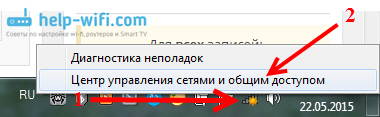
В новом окне, слева, выберите Изменение параметров адаптера.

Найдите среди подключений Подключение по локальной сети, нажмите на него правой кнопкой мыши и выберите Свойства.
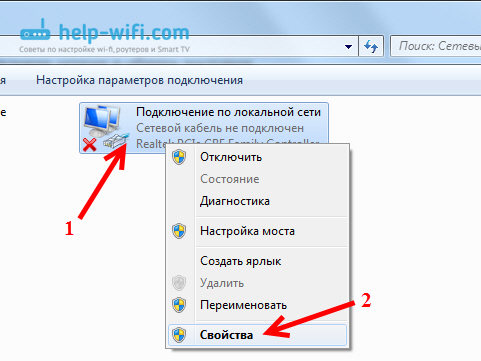
Дальше выделяем пункт Протокол Интернета версии 4 (TCP/IPv4), и нажимаем кнопку Свойства. Откроется еще одно окно, в котором нужно проверить Что бы было выставлено автоматическое получение IP и DNS-серверов. Проверяем, выставляем, и нажимаем Ok, и еще раз Ok.

Все, можно соединять компьютер с роутером по сетевому кабелю, и заходить в настройки. Если вы будете настраивать по Wi-Fi, то нужно проверить параметры беспроводного соединения. Открываем свойства Беспроводного сетевого соединения.
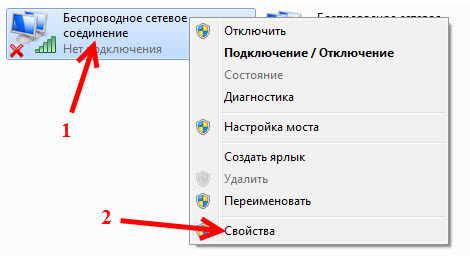
Дальше проверяем точно так же, как написано выше.
Выставляем автоматическое получение IP и DNS в Windows 8
Тут практически все так же, как и в Windows 7. На панели уведомлений находим значок сети и нажимаем на него правой кнопкой мыши. Затем выбираем Центр управления сетями. В новом окне находим Изменение параметров адаптера. Ищем адаптер Ethernet (возможно, у вас будет называться иначе), нажимаем на него и выбираем Свойства.


Выделяем Протокол Интернета версии 4, и нажимаем Свойства. Проверяем, что бы были выставлены автоматические настройки получения IP и DNS. Нажимаем Ok, и еще раз Ok.
Проверка в Windows XP
На значок сети нажимаем правой кнопкой и выбираем Открыть папку "сетевые подключения". Затем нажимаем правой кнопкой мыши на Подключение по локальной сети и выбираем Свойства.
Выделяем Протокол Интернета (TCP/IP) и нажимаем Свойства. Проверяем в новом окне настройки IP и DNS, ставим автоматическое получение и нажимаем два раза Ok.
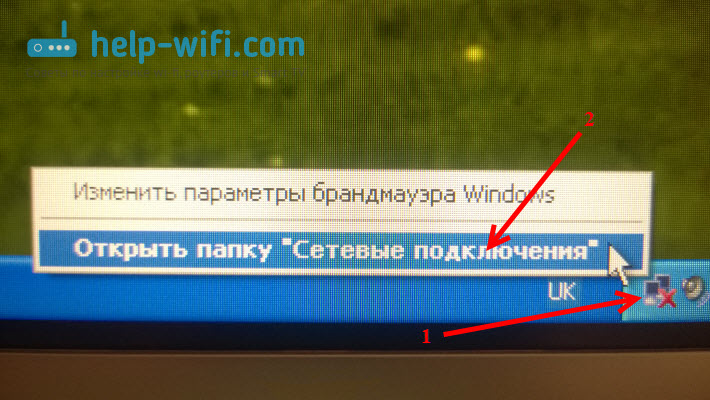


Послесловие
После этих настроек, у вас без проблем получится зайти в настройки роутера. Очень часто бывают случаи, когда на компьютере задан какой-то статический IP адрес, и из-за этого не получается получить доступ к настройкам. Задевайте свои вопросы в комментариях.
88
Благодарствую, весьма подсобили
Сайт 192.168.1.1/ недоступен. не помогло =(
Смотрите решение в этой статье.
Всегда пожалуйста!
Что касается подробных инструкций и т. д. Я всегда стараюсь все расписывать очень дробно, по пунктам.
Вы пишите о настройке домашней сети. Я вам скажу, что нереально создать такую универсальную инструкцию. Хотя бы потому, что у всех разные задачи, устройства, и т. д.
Это все совершенно разные инструкции: настройка роутера, подключение к интернету, настройка локальной сети и т. д. Если все это сбить в купу, получится полная каша с большим количеством букв. В которой никто не разберется.
Здравствуйте! Как не прискорбно , но ни чего не помогает, хотел сменить пароль, но войти всеми мне известными способами не получается. Сбросил настройки до заводских, требует пароль и логин. Перепробывал все и admin 1234, и то что на самом роутере. zyxel omni. А так роутер работает с 4G модемом МТС хорошо.
Здравствуйте!Перед настройками роутера всегда выставлять автоматич. значения?Я встречала настройки где рекомендуется прописать протоколы.
Ок.Еще 1 вопрос, обязательно ли извлекать сетевой кабель из WAN порта перед настройками?Чтобы не настроить роутер соседа))
Ну я же не знаю какая у вас схема подключения.
Вообще то это не зависит от схемы подключения, а рекомендуется всё ж отключать. Просто спросила Ваше мнение.
Ну как вы можете настроить роутер, если отключите WAN кабель. От схемы зависит. При чем здесь роутер соседа?
Добрый вечер! Подключили роутер по Вашей инструкции, но почему то нет wi-fi. В чем может быть проблема?
Добрый вече. Проблема может быть в чем угодно. Причин очень много.
роутер ZyXel keenetic 2 может в нем нужно что то настроить?
Конечно роутер нужно настраивать. Почитайте статью, ссылку на которую я дал выше.
Я думаю, это аппаратная поломка роутера TL-WR840N. Тем более, что индикаторы ведут себя так странно, и сброс настроек не помогает.
Если есть гарантия, отдайте его по гарантии. А то скорее всего придется новый покупать.
Читайте также:

